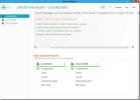Как да конфигурирате средния щракнете върху тъчпада си
Сензорната подложка изглежда като обикновена част от вашия лаптоп, но когато за първи път компютрите бяха направени достатъчно малки, за да се носят, този малък хардуер беше доста важен. Това направи така, че не е нужно да носите мишка навсякъде със себе си. Технологията с тъчпада се подобрява през годините до степен, че Apple разполага с колодка за настолни компютри. Докато сензорните подложки са страхотни, те имат недостатъци; не можете да играете игри с тях и няма среден бутон за щракване Ако обаче сте на Windows, можете да конфигурирате средно щракване върху тъчпада си.
Windows 10 & Precision Touch Pad
Ако имате прецизен тъчпад и използвате Windows 10, много лесно е да конфигурирате средно щракване върху тъчпада. За да проверите дали имате прецизен тъчпада и да конфигурирате средно щракване върху тъчпада, отворете приложението Настройки. Отворете Устройства> Сензорен панел. Погледнете горната част, за да видите дали имате прецизна сензорна подложка.

Ако имате прецизна сензорна подложка, можете да конфигурирате средно щракване върху тъчпада с помощта на жест с три пръста или пръст с пръст.
Жестове в Windows 10 са доста впечатляващи и много адаптивни. Превъртете надолу и отворете падащото меню „Taps“. Изберете „Среден бутон на мишката“ и сте готови.
Без прецизна тъчпада
Ако нямате прецизен тъчпад или не използвате Windows 10, все още можете да конфигурирате средно щракване върху тъчпада, но ще бъде малко по-сложно. Усложнението се състои във факта, че настройките на драйвера се различават от системата до системата.
Отворете контролния панел и отидете на Хардуер и звук> Мишка. Прозорецът на мишката ще се отвори. Изберете раздела Настройки на устройството. Изберете мишката и щракнете върху бутона „Настройки…“.

Вероятно ще се наложи да копаете малко в прозореца за настройки на мишката. Това, което трябва да търсите, е нещо, наречено кранове, зони за докосване или действия за докосване. Активирайте ги и след това разгледайте какви действия за докосване можете да конфигурирате.

Отново, не всички действия за докосване ще поддържат средното кликване на мишката, така че преминете през опциите, налични за всички кранове, които можете да конфигурирате.

Настройките може да имат някои ограничения, напр. средното щракване може да работи само в ъгъл на тъчпада. Безопасно е да се каже, че ако имате прецизна тъчпада, животът е по-лесен. Горният метод ще работи в Windows 7 и 8.1.
Ако не виждате раздела „Настройки на устройството“ в свойствата на мишката, вероятно е да използвате общи драйвери за мишка, които инсталира Windows. Трябва да инсталирате или преинсталирате драйвера за мишката.
Търсене
скорошни публикации
Бързо превключвайте мрежовите настройки с NetCon Manager
NetCon Manager е проста помощна програма, която позволява на потреб...
Windows Server 8: Нови функции и инструкции за отстраняване на проблеми
Наскоро Microsoft представи новата версия на Windows 8 Developer Bu...
Следете вашите финанси с Metalogic Finance Explorer
Metalogic Finance Explorer е цялостно приложение за управление на в...